Как сбросить или изменить код доступа к экранному времени на iPhone и iPad
Пароль экранного времени — отличная функция iPhone, которая улучшает контроль над вашими устройствами и устройствами ваших детей. Однако, если вы забудете код доступа к экранному времени, это может создать для вас множество проблем.
В этой статье мы обсудим, как изменить пароль экранного времени. Мы обсудим разные методы, и даже если вы не помните Apple ID и пароль, вы все равно можете сбросить код доступа к экранному времени.
О коде доступа к экранному времени: все, что вам нужно знать
Что такое пароль экранного времени? Это невероятная родительская функция, а также функция конфиденциальности и безопасности на iPhone, iPad и Mac. Он контролирует использование приложения, предотвращает установку и удаление, ограничивает приложения и многое другое.
Его часто используют родители, чтобы контролировать использование устройства. В основном пароль появляется, когда вы используете приложение или что-то большее, чем ограниченное время, или вы пытаетесь сделать что-то, что ограничено паролем. Кроме этого, вы не увидите пароль экранного времени на устройстве.
Поскольку пароль экранного времени используется нечасто, люди часто его забывают. Обычно это происходит с пользователями iPhone, iPad и Mac. Если они забыли код доступа к экранному времени, они не могут сбросить ограничения, лимиты использования и другие вещи. Пароль может запретить вам использовать устройство в течение длительного времени.
В этом случае вам необходимо изменить код доступа к экранному времени. Это возможно сделать, но вам нужно следовать правильным методам. Давайте посмотрим, как обойти пароль экранного времени.
Как изменить пароль экранного времени с помощью настроек
Если вы хотите изменить пароль для экранного времени, вы можете сделать это прямо на своем iPhone, iPad или Mac. Это можно сделать из настроек. Тем не менее, вы должны знать Apple ID и пароль. Если вы это знаете, выполните следующие действия.
1. Для iPhone или iPad
Шаг 1: Перейдите в «Настройки» и нажмите «Экранное время».
Шаг 2: Прокрутите вниз, и вы увидите опцию «Изменить пароль экранного времени». Нажмите на нее.
Шаг 3: Появится небольшое окно с двумя вариантами. Нажмите «Изменить пароль экранного времени».
Шаг 4: Он попросит вас ввести старый пароль. Нажмите на опцию «Забыли пароль».
Шаг 5: Теперь вам нужно указать Apple ID и пароль. После этого вы можете установить новый пароль для устройства.
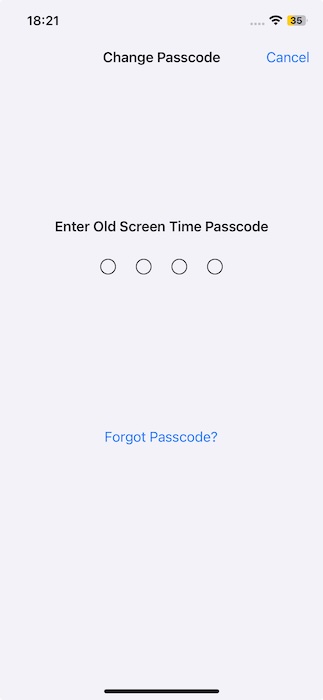
2. Для Mac
Шаг 1: На вашем Mac нажмите на меню Apple. Перейдите в Системные настройки.
Шаг 2: Нажмите «Экранное время» и нажмите «Изменить пароль».
Шаг 3: Он попросит вас ввести старый пароль. Нажмите «Забыли пароль».
Шаг 4: Введите Apple ID и пароль.
Шаг 5: Введите новый пароль, который вы хотите, и завершите процесс.
Как сбросить пароль экранного времени без Apple ID
Если вы не знаете свой Apple ID и пароль, лучше всего использовать третья сторона инструмент, который может удалить код доступа к экранному времени.
Tenorshare 4uKey — невероятный вариант, потому что он может удалить код доступа к экранному времени без потери данных. Вам нужно только подключить устройство к компьютеру и выполнить несколько простых шагов. Код доступа будет удален без каких-либо хлопот. Ему не нужен Apple ID или пароль.
Вот как сбросить пароль экранного времени с помощью 4uKey:
Шаг 1: Загрузите программное обеспечение на свой компьютер и установите его.
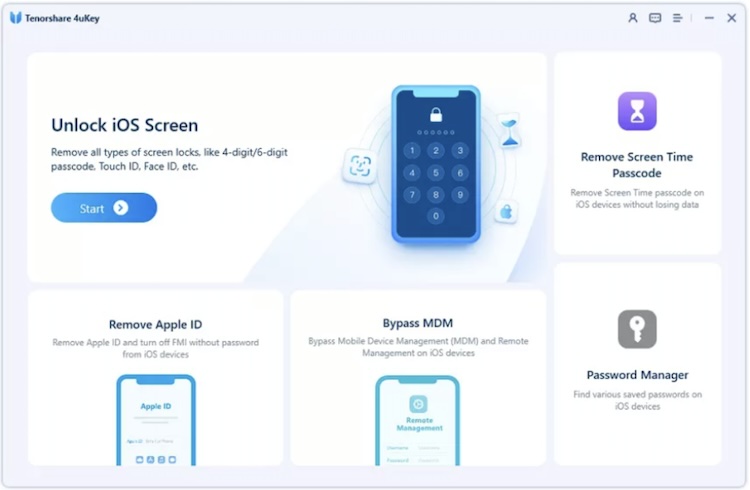
Шаг 2: Откройте Tenorshare 4uKey. Вы увидите несколько вариантов на экране. Нажмите «Пароль экранного времени».
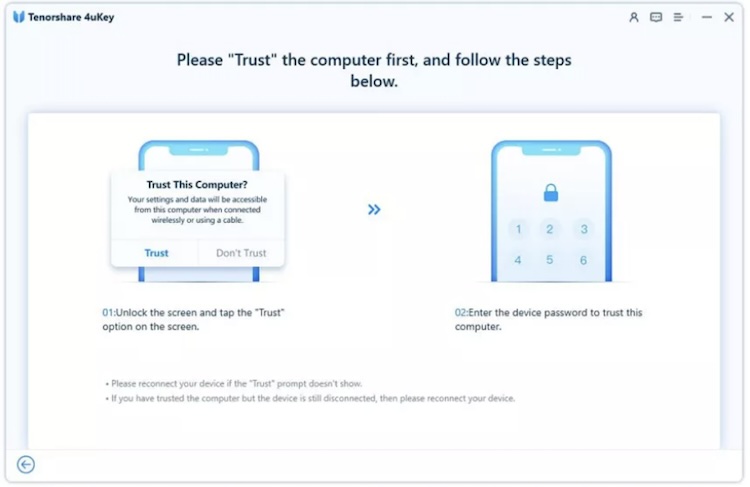
Шаг 3: Подключите ваше устройство к компьютеру. Если вы подключились к доверенному компьютеру, устройство будет обнаружено автоматически. В противном случае разблокируйте устройство и нажмите «Доверять».
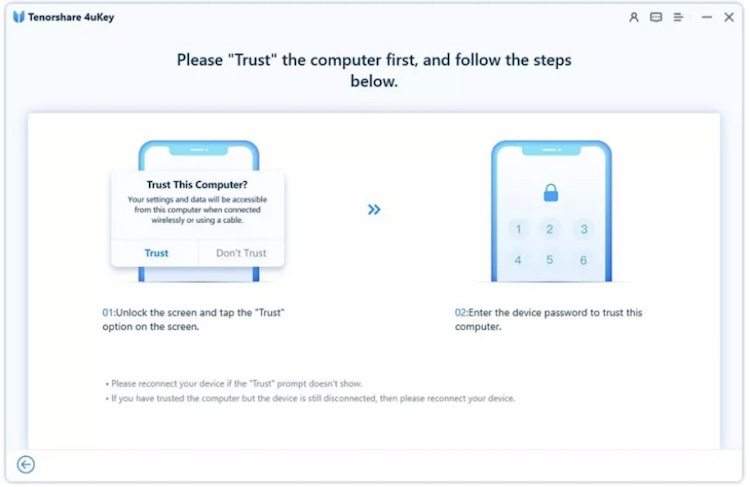
Шаг 4: Нажмите «Начать удаление». Теперь вам нужно отключить функцию «Найти iPhone». Следуйте инструкциям на экране.
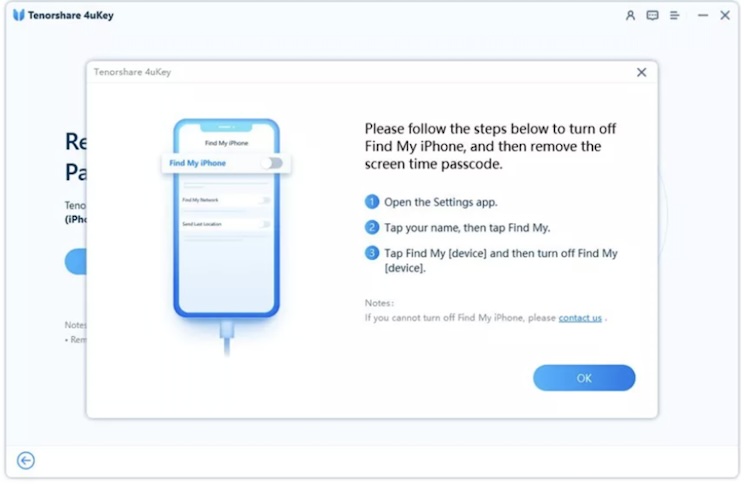
Шаг 5: Программное обеспечение начнет удалять код доступа к экранному времени. После этого ваше устройство перезагрузится. Теперь настройте устройство как новое. Обязательно выберите «Не передавать приложения и данные».
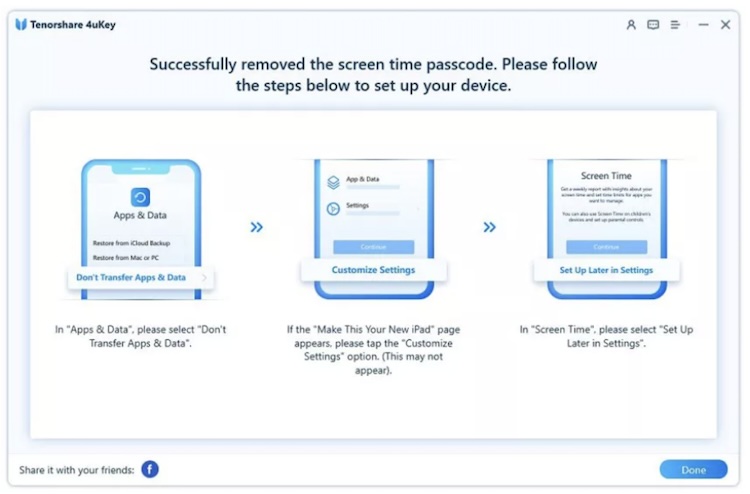
Как обойти пароль экранного времени с помощью семейного доступа
Если устройство подключено к Семейному доступу и управляется любым другим устройством, можно изменить код доступа к экранному времени с устройства-органайзера. К счастью, в этом случае вам не нужно вводить Apple ID и пароль.
1. Для iPhone или iPad
Шаг 1: На органайзере перейдите в «Настройки».
Шаг 2: Коснитесь «Экранное время».
Шаг 3: Прокрутите вниз и найдите имя другого устройства, пароль которого вы хотите изменить. Вы увидите его в разделе «Семья».
Шаг 4: Вам необходимо разблокировать устройство для аутентификации. Это может быть пароль, Face ID или Touch ID, в зависимости от того, что вы используете.
Шаг 5: Введите новый пароль.
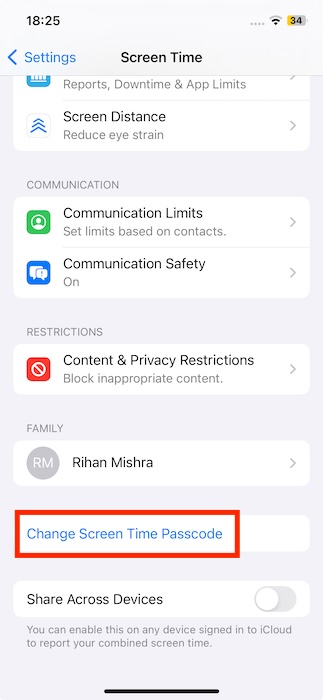
2. Для Mac
Шаг 1: На Mac органайзера откройте меню Apple и перейдите в «Настройки системы».
Шаг 2: Слева нажмите Экранное время.
Шаг 3: Выберите устройство, на котором вы хотите изменить код доступа к экранному времени.
Шаг 4: Нажмите «Изменить пароль». Теперь введите пароль Mac, а затем вы можете сбросить код доступа к экранному времени устройства.
Как отключить пароль экранного времени на iPhone/iPad
Если вы часто забываете пароль экранного времени, лучше отключить его. Но когда вы попробуете это, он попросит вас сначала ввести код доступа к экранному времени. В этом случае вам необходимо сначала изменить пароль с помощью методов, которые мы обсуждали выше, а затем обойти пароль экранного времени. Вы можете выполнить следующие простые шаги.
Шаг 1: Используя подходящий метод, измените код доступа к экранному времени, если вы не помните. Вы можете использовать любой из методов, которые мы обсуждали.
Шаг 2: Перейдите в «Настройки» и нажмите «Экранное время».
Шаг 3: Прокрутите вниз и нажмите «Выключить экранное время».
Шаг 4: Введите код доступа к экранному времени, и он будет немедленно отключен.
Часто задаваемые вопросы
1. Что произойдет после 10 неудачных попыток ввода пароля для Экранного времени?
Ничего существенного не происходит, даже если у вас есть 10 неудачных попыток ввода пароля экранного времени. Устройство не позволяет вам ввести пароль в течение часа, а после этого вы снова можете ввести неправильный пароль.
2. Как мой ребенок отключает код доступа к экранному времени?
Некоторые дети сообразительны и используют запись экрана, пока вы устанавливаете пароль. После этого они проверяют запись и легко отключают код доступа к экранному времени. Убедитесь, что запись экрана не включена при смене пароля.
3. Как изменить код доступа к экрану, если вы его забыли?
Если вы знаете Apple ID и пароль, вы можете легко изменить код доступа к экранному времени в настройках. Мы упомянули шаги, которые вам необходимо выполнить. Если вы не знаете Apple ID, единственный способ — использовать Tenorshare 4uKey. Он удалит экранное время в несколько кликов.
Заключение…
Мы увидели, как изменить код доступа к экрану и удалить его без каких-либо хлопот. Если вы знаете Apple ID и пароль, это довольно просто. Вы можете удалить пароль из настроек. Но если нет, вам придется использовать Tenorshare 4uKey. Он удалит код доступа, не удаляя ваши данные. Все, что вам нужно сделать, это выполнить несколько простых шагов, и пароль будет сброшен в кратчайшие сроки.





